SQL Serverは、世界中の企業で導入されている人気のデータベースです。操作画面もわかりやすく、有料バージョンから無料バージョンまで多彩なラインアップが揃っています。そして、WebスクレイピングツールOctoparseは、SQL Serverへのデータエクスポートに対応しています。
そのため、Octoparseを使ってWebスクレイピングをして、データをSQL Serverで管理したいと考えている方も多くいるでしょう。しかし、初心者の方の場合、SQL Serverにデータエクスポートをすることを難しいと考えている方も少なくはありません。
そこで本記事では、OctoparseからSQL Serverにデータエクスポートをしたいと考えている方に向けて、SQL Serverの意味やSQL Serverにエクスポートするメリット、Octoparseを使ってSQL Serverにデータエクスポートする方法についてわかりやすく解説します。
SQL Serverとは?
SQL Server(正式名:Microsoft SQL Server)とは、世界中で広く利用されているマイクロソフト社が開発したリレーショナルデータベース管理システムのことです。Windowsと高い互換性を持ち、Windows Server環境で多く運用されています。
基本的には有料ですが、無料で使用できるバージョンもあります。使い方などの情報も豊富で、初心者でも使いやすい直観的な操作性が特徴です。SQL Server以外の人気があるデータベースシステムとしては、Oracle DatabaseやMySQLなどがあります。
スクレイピングしたデータをSQL Serverにエクスポートするメリット
スクレイピングしたデータをSQL Serverにエクスポートすることで、データの管理性の向上やデータ分析の活用、データ共有、データの長期保存など、さまざまなメリットを得ることができます。以下では、スクレイピングしたデータをSQL Serverにエクスポートするメリットについて解説します。
データの構造化と管理性向上
スクレイピングで収集したデータは、そのままでは扱いにくいケースがあります。スクレイピングで収集したデータをSQL Serverにエクスポートすることで、データを体系的に整え、管理の効率を高めることが可能です。データが整理されることで、データへのアクセスがしやすくなります。
データ分析がしやすくなる
SQL Serverに蓄積された情報は、さまざまなデータ分析ツールを使って分析が可能です。これらのツールを駆使して得られた分析結果をもとに、市場の流れや顧客の要望を理解し、それに応じたビジネス戦略を立案できるようになります。データ分析で得られた内容は、戦略的な意思決定のために役立てることもできます。
データを共有できる
SQL Server内にデータを保管することで、チームメンバー間でデータを効率的に共有したり、必要に応じて外部の企業とデータを交換したりすることが可能です。このような共有機能は、コラボレーションの効率を高め、データの透明性を保ちながら、プロジェクトや業務の進行をスムーズにします。
データを長期的に保存できる
SQL Serverに格納されたデータは長期保管が可能であり、スクレイピングで収集した情報も含めて時間が経つにつれ価値が増すこともあります。過去のデータを分析することで、時間を追って変化するトレンドやパターンを明らかにし、将来の予測や戦略立案に役立てることができます。
Octoparseを使ってSQL Serverにデータエクスポートする方法
Octoparseを使ってSQL Serverにデータをエクスポートするには、以下の手順を行います。
Octoparseでスクレイピングを行い、スクレイピングが完了したら「エクスポート」をクリックします。
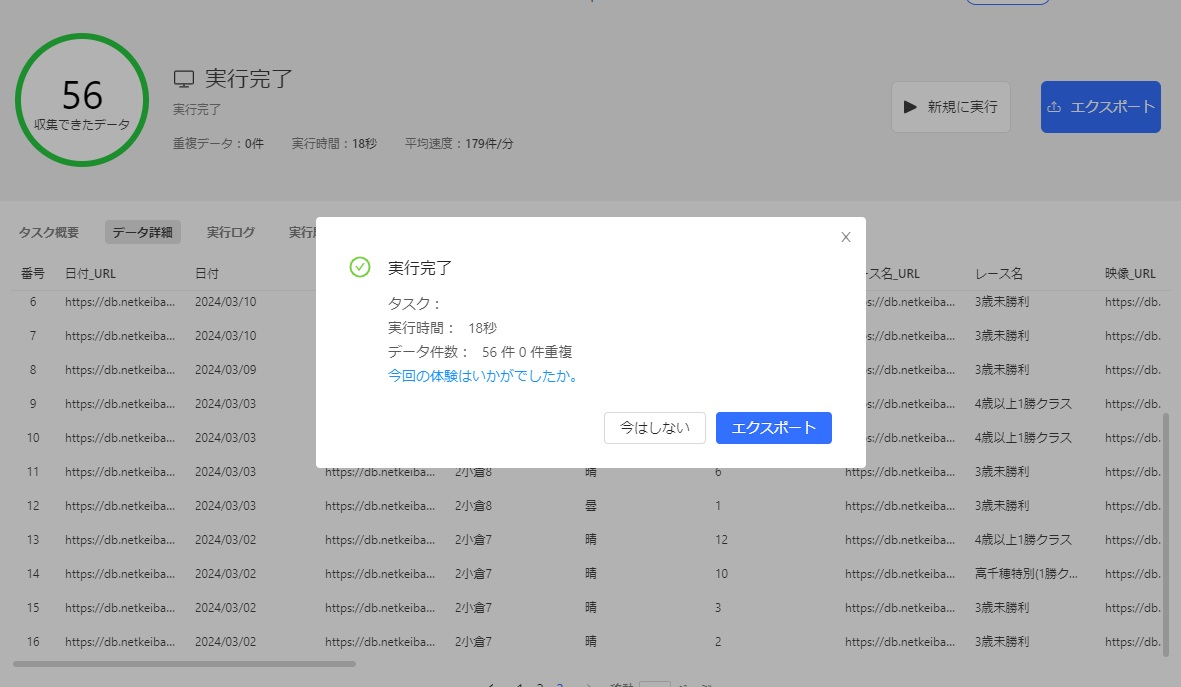
「データベースにエクスポート」にある「SqlServer」にチェックを入れます。
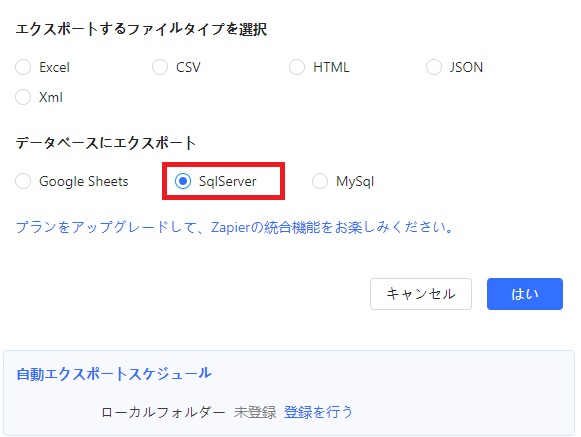
「はい」をクリックします。
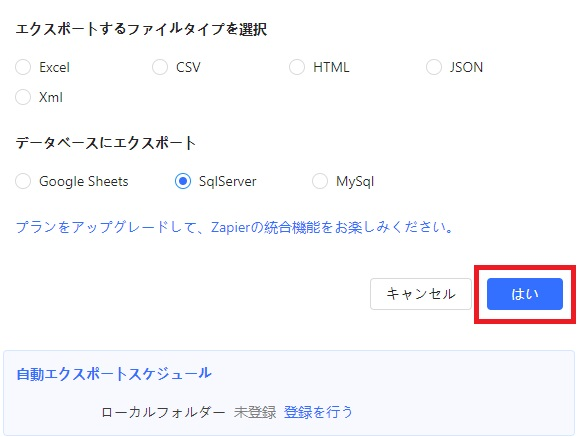
エクスポートの設定画面でサーバー名やポート、認証タイプ、データベース名、データベーステーブルなどを入力または選択します。
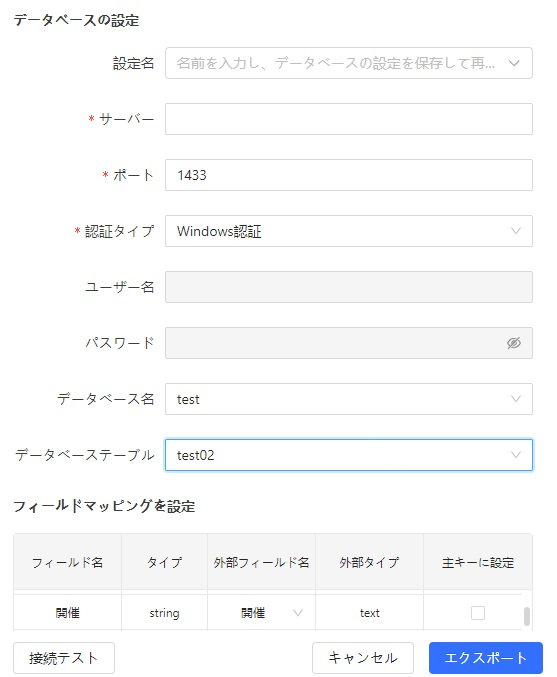
「接続テスト」のボタンをクリックして、接続テストを行います。
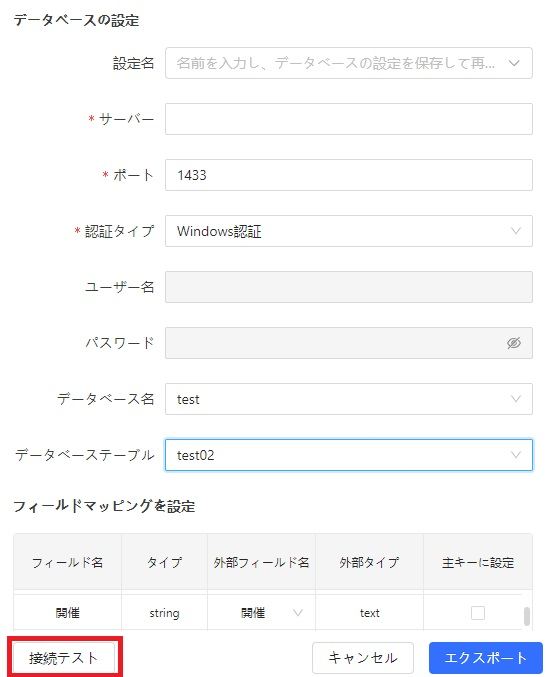
「接続成功!」のメッセージが出たら、フィールドマッピングの設定を行います。フィールドマッピングの設定では、「フィールド名」(Octoparseで抽出したデータフィールド)と「外部フィールド名」(データベースのデータフィールド)を一致させます。
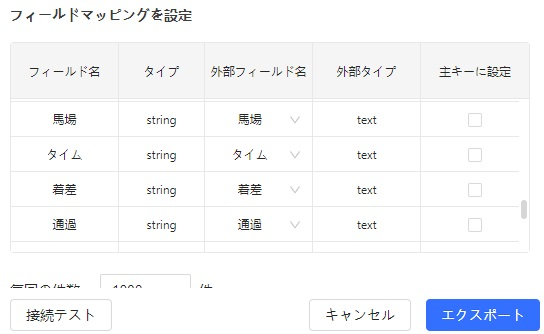
また、「主キー」として使用する場合は、「主キーに設定」を選択します。さらにフィールドマッピングの設定画面では、毎回のエクスポート件数の設定も可能です。
「エクスポート」のボタンをクリックします。
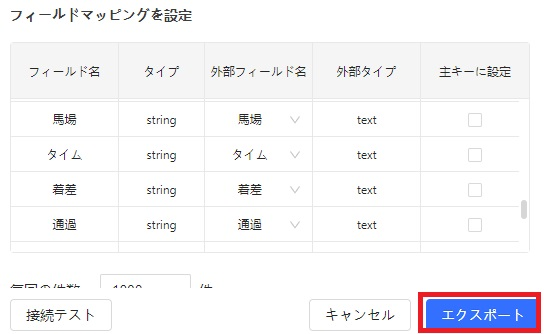
エクスポートが終わったら「完了」ボタンをクリックします。
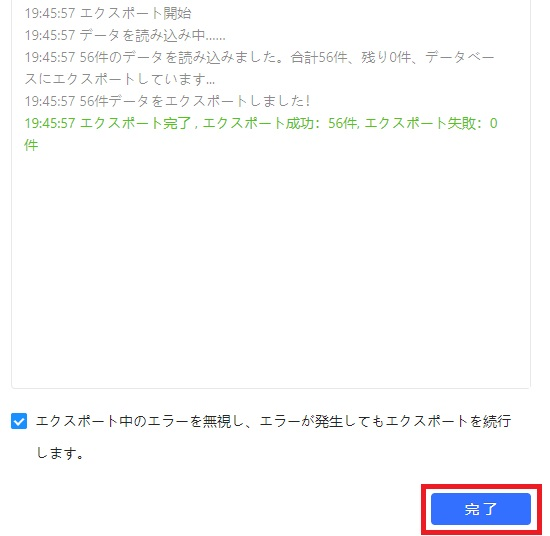
SQL Server側にスクレイピングしたデータがエクスポートされていれば完了です。
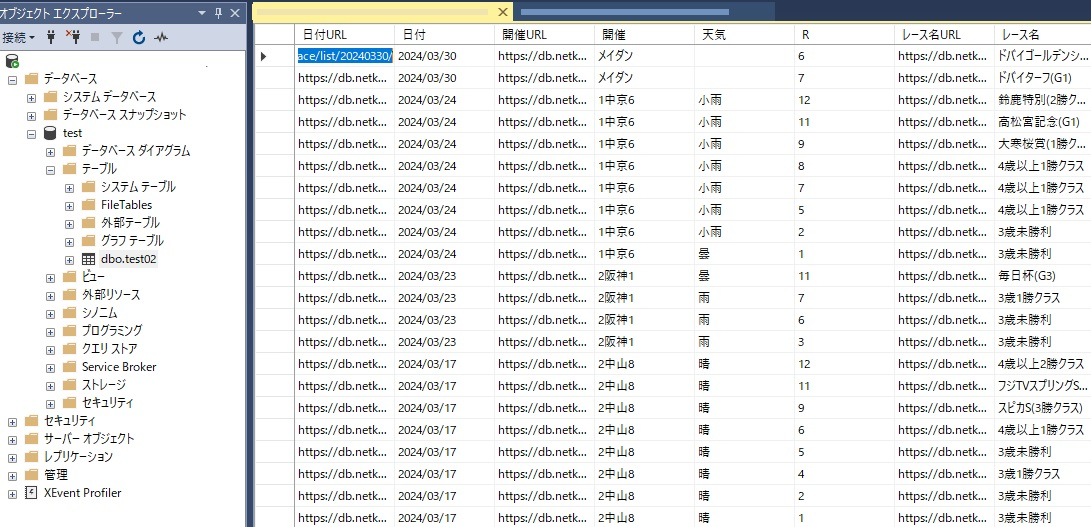
※Octoparseでは、自動エクスポートも可能です。自動エクスポートについて詳しくは、以下の記事を参照してください。
まとめ
本記事では、SQL Serverの意味やSQL Serverにエクスポートするメリット、Octoparseを使ってSQL Serverにデータエクスポートする方法について詳しく解説しました。Octoparseを使うことで、さまざまなWebサイトのデータを抽出することが可能です。
また、OctoparseはSQL Server以外にも、Google SheetsやMySQLにもエクスポートができます。これらのデータベースに、Octoparseのスクレイピングデータをエクスポートすることで、データ管理やデータ分析の効率化ができるようになります。Web上のデータをデータベースで活用したいと考えている方は、この機会にOctoparseを導入してみてはいかがでしょうか。




